SSH (Secure Shell) wordt door veel systeem- en netwerkbeheerders gebruikt om verbinding te maken met hun cloud computing bronnen op afstand.
Het kan hen helpen een SSH-tunnel te creëren en problemen op te lossen zonder de bronnen in gevaar te brengen. De SSH-client is het sleutelelement voor het leveren van deze veilige en flexibele SSH-tunnelverbinding met elke bron op afstand. Het biedt toegang via de commandoregel van de bron op afstand en stelt je in staat elk commando uit te voeren om problemen te monitoren of op te lossen.
Er zijn veel SSH clients gratis beschikbaar, maar de meeste voldoen niet aan de eisen voor serieuze dagelijkse gebruikers. We zullen de Top SSH clients voor Windows in de volgende lijst bekijken en alle verschillende opties en flexibiliteit die ze hebben laten zien. Het hangt allemaal af van wat je nodig hebt, maar kiezen voor de één of de ander zal je zeker een goede voorsprong geven.
1. SolarPuTTY
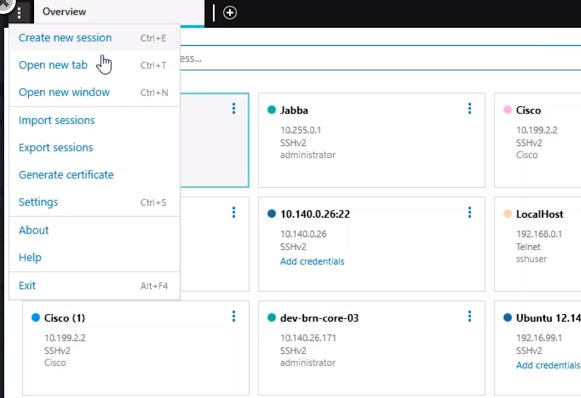
SolarPuTTY is een 100% gratis SSH-client voor Windows, ontwikkeld door SolarWinds. Hoewel SolarPuTTY de naam PuTTY draagt, doet het veel meer dan alleen SSH-sessies openen naar apparaten op afstand. Het ondersteunt ook SCP, SFTP en Telnet en wordt geleverd met extra functies.
Belangrijkste kenmerken:
- Bewaar credentials en private keys voor auto-login.
- Open meerdere sessies via tabbladen.
- Toegang tot veelgebruikte sessies.
- Automatisch opnieuw verbinden.
- Grafische gebruikersinterface voor SFTP-bestandsoverdracht.
- Ondersteuning van automatisering van scripts na verbindingen.
- SolarPuTTY heeft een moderne interface geïntegreerd die gemakkelijk te gebruiken is.
Met deze interface kan je werken aan gelijktijdige sessies via de console met meerdere tabbladen en heb je snel toegang tot eerdere sessies. Maar een van de beste en meest populaire functies is de interface met tabbladen.
Met PuTTY moest je de interface meerdere keren openen, en wisselen tussen toepassingen, wat het moeilijk maakte om er doorheen te navigeren. Maar de SolarPuTTY kan meerdere sessies binnen dezelfde console opzetten en laat je heen en weer schakelen tussen de sessies. De homepage bevat snelle toegang tot “Single-click” logging van elke sessie met opgeslagen credentials en private keys.
2. PuTTY
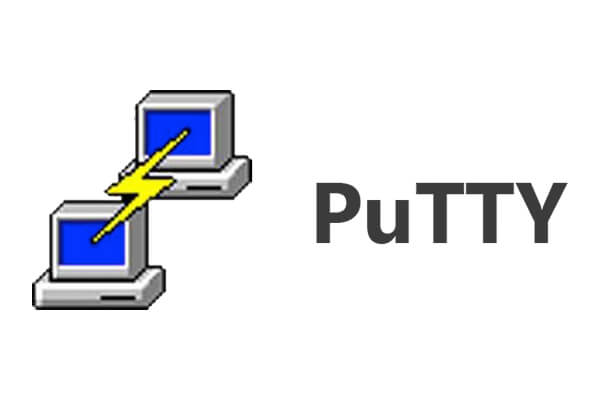
PuTTY is een van de populairste en meest gebruikte SSH-clients voor Windows platformen. Deze lichtgewicht, gratis en open-source terminal emulator, is te vinden in alle netwerk en systeembeheerder toolboxen. Het is eenvoudig te gebruiken en ondersteunt meerdere netwerkprotocollen zoals SSH, Serieel, Telnet, SCP, SFTP, Rlogin, en Raw Socket verbindingen.
PuTTY wordt bij voorkeur gebruikt als een manier om op afstand shell-toegang te krijgen tot UNIX of Linux gebaseerde eindpunten zoals netwerkapparaten, servers, systemen, virtuele machines, enz. Het biedt je een tekstuele gebruikersinterface naar deze eind-systemen op afstand.
Het wordt ook vaak gebruikt als een seriële consoletoepassing, aangezien het kan worden geconfigureerd om seriële verbindingen te openen. PuTTY is een flexibele toepassing. Het kan je sessie configuratie, sessie logging, proxy instellingen en schermaanpassingen laten opslaan.
Belangrijkste kenmerken:
- Beheer de SSH encryptie sleutel en protocol versie.
- Bestandsoverdracht met command-line SCP en SFTP clients.
- Port forwarding over SSH.
- Ondersteunt IPv6.
- Ondersteunt publieke-sleutel authenticatie.
- Ondersteunt lokale seriële poort verbindingen.
- PuTTY is een zeer eenvoudig programma.
Hoewel het biedt wat het belooft, “een veilige SSH-verbinding”, mist het extra functionaliteit.
3. SecureCRT
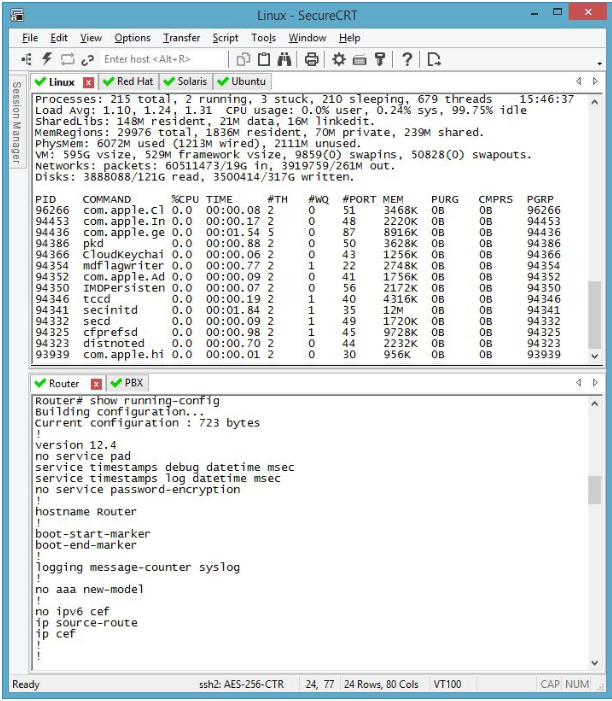
SecureCRT van VanDyke Software, is een andere populaire SSH, Telnet client, en terminal emulator voor Windows systemen. Het belangrijkste verschil met voorgaande tools is dat SecureCRT wordt aangeboden met een commerciële licentie. Maar commercieel zijn heeft tonnen voordelen, bijvoorbeeld, hun tool wordt ook ondersteund door macOS en Linux systemen, en hun technische ondersteuning kan je helpen om problemen met de software op te lossen.
Out-of-the-box, SecureCRT heeft tonnen functionaliteiten. Bijvoorbeeld, vergelijkbaar met SolarPuTTY, kun je verschillende remote sites benaderen en beheren vanaf een enkele plaats. Het wordt ook geleverd met de “snel verbinden optie” waarmee je verbinding kunt maken met eerdere sessies zonder enige extra configuratie.
SecureCRT ondersteunt ook verschillende remote protocollen, inclusief SSH1, SSH2, Telnet, Telnet/TLS Rlogin, Serial, en TAPI.
Belangrijkste kenmerken:
- Geavanceerd sessiebeheer.
- Geavanceerde Scripting: Automatiseren en stroomlijnen van repetitieve taken.
- Beveiligde toegang op afstand, bestandsoverdracht en tunneling van gegevens.
- Verander het uiterlijk van de werkruimte met voorgedefinieerde kleurenschema’s.
- Vergelijk de uitvoer van twee sessies of organiseer jouw sessies met tabbladgroepen.
- Versleep meerdere live sessies.
- Snelle toegang tot sessies met de “Recente Sessielijst”
4. SmarTTY
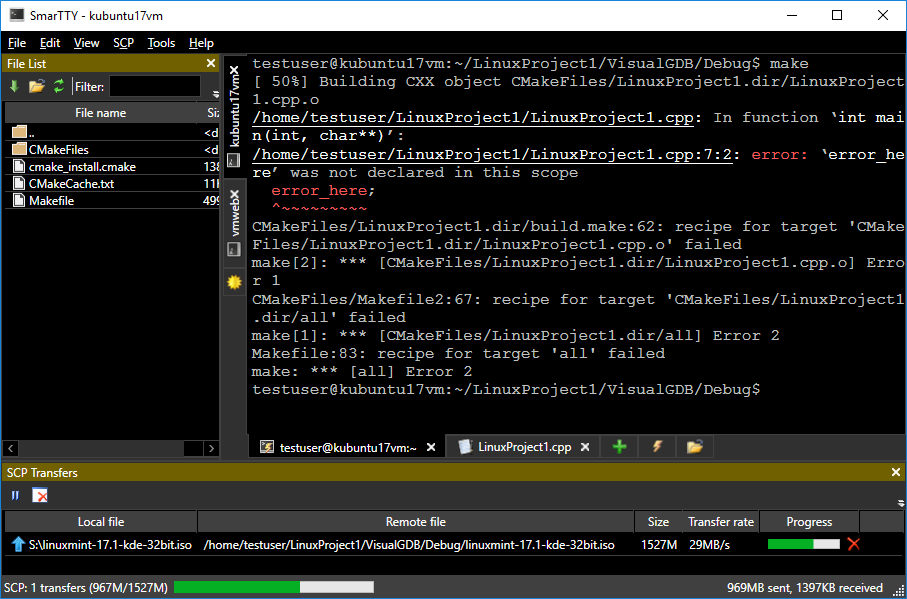
SmarTTY is een andere gratis multi-tabbed SSH client met SCP ondersteuning voor Windows. Zoals de meeste gereedschappen in deze lijst, kan SmarTTY ook de functionaliteit van PuTTY vervangen. Je kunt meerdere tabbladen openen voor een enkele SSH sub-sessie, en ook bestanden en directories kopiëren met het SCP file transfer protocol.
Belangrijkste Kenmerken:
- Overdracht van bestanden.
- Bestanden bewerken in de app.
- Ingebouwde terminal voor COM poorten.
- Ondersteuning voor publieke sleutel authenticatie.
- Ingebouwde Xming om afbeeldingen uit te voeren.
- SmarTTY wordt regelmatig bijgewerkt. Hun laatste SmarTTY versie 3.0 biedt nieuwe functionaliteiten zoals de Smart Terminal met auto-aanvullen, een bestandspaneel, en een pakketbeheer GUI.
5. mRemoteNG
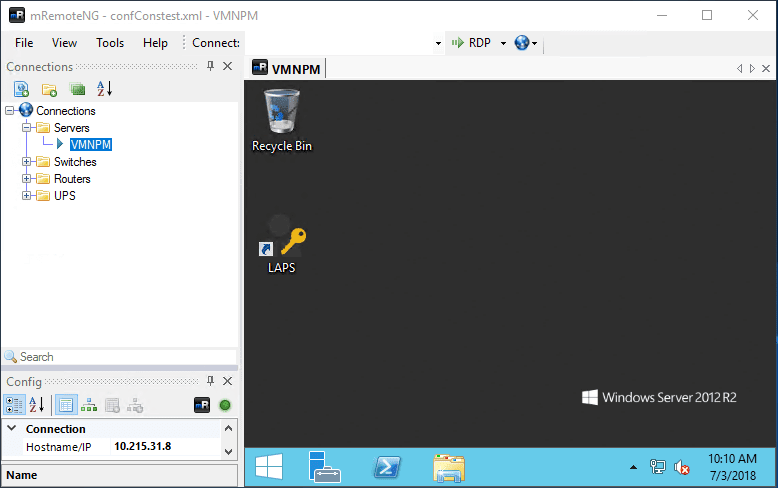
mRemoteNG is een fork van de open-source en remote verbindingen manager, mRemote. mRemoteNG of mRemote Next Generation is ook open source, maar ze hebben bugs gerepareerd en nieuwe functies toegevoegd aan de traditionele mRemote.
Net als bij SolarPuTTy kan je met de interface van mRemoteNG al jouw gelijktijdige verbindingen op afstand bekijken vanuit een enkele interface met tabbladen. Natuurlijk ondersteunt mRemoteNG SSH-verbindingen, maar je kunt ook verbinding maken via RDP, VNC, ICA, Telnet, HTTP/HTTPS, Rlogin, en Raw Sockets Connections.
mRemoteNG kan ook referenties opslaan, iets wat niet mogelijk is met traditionele PuTTY.
Belangrijkste Kenmerken:
- Importeren/Exporteren en delen van verbindingen.
- Meerdere sessies via de interface met tabbladen.
- Organiseer verbindingen via mappen en iconen.
- Erfenis van map eigenschappen.
6. MobaXterm
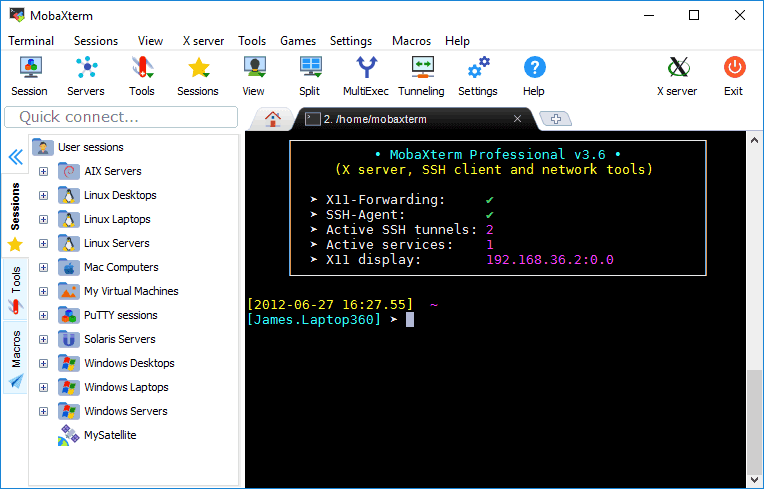
MobaXterm is een andere tabbed SSH client voor Windows systemen. Het is een populaire terminal onder systeem- en netwerkbeheerders die toegang willen tot UNIX-gebaseerde systemen, zoals AIX, HP-UX, Solaris, enz., en Linux (Ubuntu, RedHat, enz.), vanuit Windows.
MobaXterm, is ook een verbeterde versie van het traditionele PuTTY. Naast volledige ondersteuning voor SSH, ondersteunt het ook andere remote protocollen zoals VNC, RDP, XDMCP, Telnet, rlogin, FTP, SFTP, enz. MobaXterm biedt soortgelijke functies als de vorige tools, maar het bevat een paar unieke functionaliteiten.
Bijvoorbeeld, MobaXterm bevat de embedded X Server gebaseerd op X.org., die het mogelijk maakt om applicaties op afstand weer te geven op de Windows computer.
Belangrijkste kenmerken:
- X-11 forwarding mogelijkheid.
- Uitbreiding van mogelijkheden met Plugins en add-ons.
- Versleutelde bestandsoverdracht.
- SSH Gateway.
- SSH tunnels voor port forwarding.
- Deze tool maakt het makkelijk om door UNIX servers te navigeren via jouw Windows systemen.
Het biedt basis UNIX commando’s en tools zoals PS, AWK, Bash, find, en meer. Het kan syntax markeren en verschillende kleuren gebruiken voor specifieke trefwoorden. In feite hebben de meeste systeembeheerders het populaire CygWin vervangen voor MobaXterm.
7. Dameware SSH client
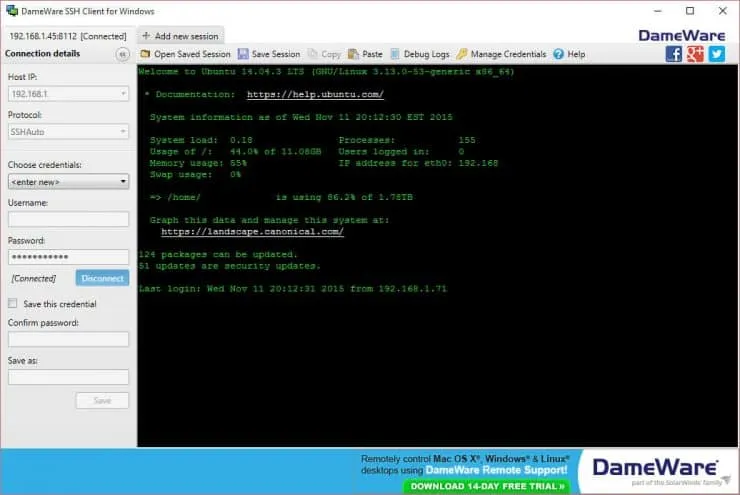
Dameware SSH client is een gratis Windows SSH terminal emulator die meervoudige telnet en SSH verbindingen mogelijk maakt vanaf één eenvoudig te gebruiken console.
Belangrijkste kenmerken:
- Beheer meerdere sessies vanaf één console met een interface met tabbladen
- Favoriete sessies opslaan in het Windows bestandssysteem
- Toegang tot meerdere sets van opgeslagen referenties voor eenvoudig inloggen op verschillende apparaten
- Verbinding maken met computers en apparaten via telnet, SSH1, en SSH2 protocollen
Dameware SSH client onderscheidt zich niet van de andere beste SSH clients, maar het is vergelijkbaar met hen. Op de gratis versie toont het een advertentie die je vraagt om te upgraden naar hun betaalde service. Als de interfaceje bevalt, probeer het dan zeker eens.
8. FireSSH Addon
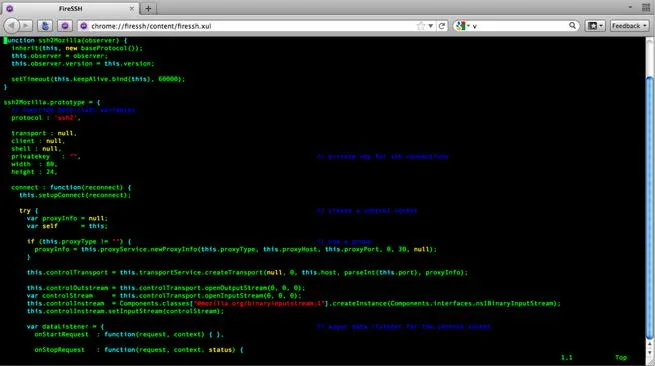
Als je om wat voor reden dan ook liever geen aparte software gebruikt voor SSH remote beheer, dan kan FireSSH addon voor Firefox en Chrome een goed alternatief zijn. Een goed voorbeeld is wanneer je op een systeem zit waar je geen beheerdersrechten op heeft. Hoewel draagbare SSH-clients op dergelijke Windows PC’s kunnen werken, is de FireSSH-extensie platformonafhankelijk.
FireSSH is een extensie geschreven in Javascript en laat je toe om verbinding te maken met een SSH server op afstand via je browser. Als jouw browser tabbed browsing toestaat, kan je SSH-sessies openen in afzonderlijke tabbladen.
9. KiTTY
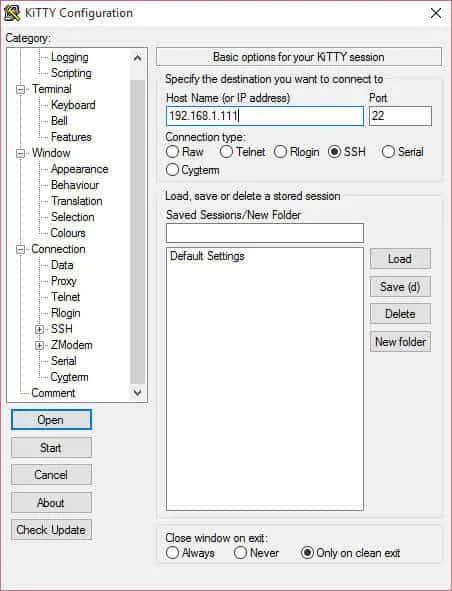
KiTTY is een fork van PuTTY ontworpen om te functioneren als een Windows SSH-client. KiTTY heeft alle functies van PuTTY en voegt nog veel meer functies toe. De volledige lijst met mogelijkheden kan worden gevonden op de website van KiTTY, maar enkele belangrijke toegevoegde
Belangrijkste kenmerken:
- Sessies filter
- Portabiliteit
- Snelkoppelingen voor vooraf gedefinieerde commando’s
- Automatisch wachtwoord
- Het uitvoeren van een lokaal opgeslagen script op een sessie op afstand
- Een pictogram voor elke sessie
- Naar lade sturen
- Snel starten van een gedupliceerde sessie
- pscp.exe en WinSCP integratie
KiTTY is een ander goed alternatief voor PuTTY.
10. Terminals
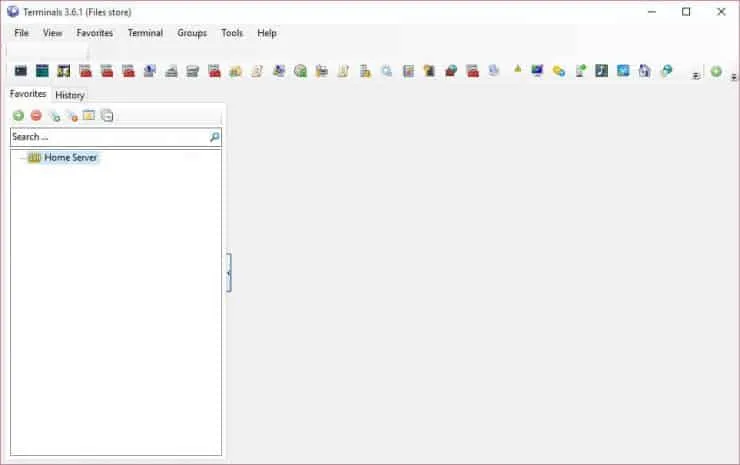
Terminals is een veilige terminal services/remote desktop client met meerdere tabbladen. Het biedt verschillende mogelijkheden en concurreert met sommige van de betaalde of closed source SSH Windows clients die hierboven zijn genoemd.
Belangrijkste kenmerken:
- Interface met meerdere tabbladen
- Terminal openen op volledig scherm, schakelen tussen modus volledig scherm
- Favorieten
- Netwerkgereedschappen: Ping, Tracert, DNS tools, Wake on lan, Port scanner, Shares, enz.
- Geschiedenis van verbindingen
- Schermafdruk vastleggen
- Open aangepaste toepassing vanuit Terminals venster
- Multi-protocol: Windows remote desktop (RDP), VNC, VMRC, SSH, Telnet, en meer
Terminals heeft zeker een hoop tools en functies in vergelijking met een aantal van de andere SSH-client-software hierboven vermeld. De volledige lijst van functies en screenshots zijn beschikbaar op Terminal’s website.
De bovenstaande lijst van beste SSH software voor Windows is zeker niet uitputtend. Er zijn andere goede SSH clients zoals XShell (betaald), Bitvise SSH Client (gratis voor individueel gebruik), en TeraTerm (gratis) die vergelijkbaar kunnen zijn. Vergeet ook niet dat de bovenstaande lijst gericht is op home server of media center gebruikers voor basis administratieve taken en niet op zakelijke omgevingen. Sommige van de Android mediaspelers kunnen zelfs worden beheerd met behulp van SSH met een SSH server app geïnstalleerd.
Heb je meer hulp nodig?
Heb je vragen omtrent dit artikel of over onze dienstverlening? Neem dan contact met ons op.